Cómo ver imágenes en correos electrónicos en tu iPhone 7
Muchos de los correos electrónicos que recibe en su bandeja de entrada son probablemente algún tipo de boletín o publicidad. Estos tipos de correos electrónicos generalmente incluirán imágenes, y estas imágenes generalmente se almacenan en el servidor web de la empresa que envía el correo electrónico. Pero si no puede ver esas imágenes en los correos electrónicos, entonces algo en su iPhone podría estar bloqueando su aparición.
Hay varias maneras de reducir la cantidad de uso de datos celulares que usa en su iPhone, y evitar que la aplicación de Correo cargue imágenes remotas es un paso que puede tomar. Pero si ha decidido que preferiría ver esas imágenes como deberían ser, entonces puede seguir nuestra guía a continuación para que pueda comenzar a ver imágenes en correos electrónicos en su iPhone.
Cómo cargar imágenes remotas en correos electrónicos en un iPhone 7
Los pasos a continuación se realizaron en un iPhone 7 Plus, en iOS 10. Estos pasos también funcionarán para otros modelos de iPhone que usan el sistema operativo iOS 10.
Tenga en cuenta que cargar imágenes remotas en sus correos electrónicos puede hacer que use más datos móviles a medida que los ve cuando está conectado a una red celular.
Paso 1: abre el menú Configuración .

Paso 2: desplácese hacia abajo y seleccione la opción Correo .
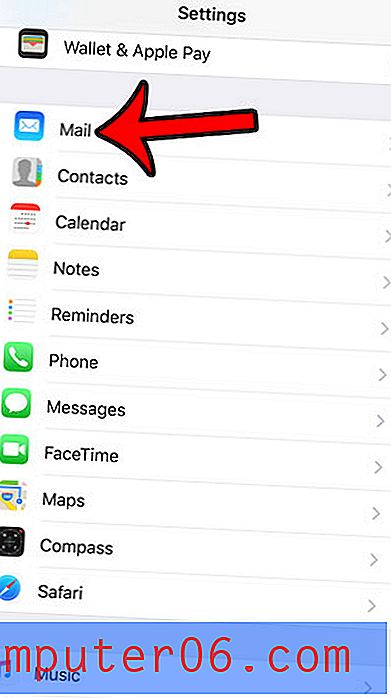
Paso 3: toca el botón a la derecha de Cargar imágenes remotas para activarlo. Podrá ver imágenes en su correo electrónico cuando ese botón esté en la posición correcta y haya un sombreado verde alrededor. He habilitado la capacidad de ver imágenes en el iPhone en la imagen a continuación.
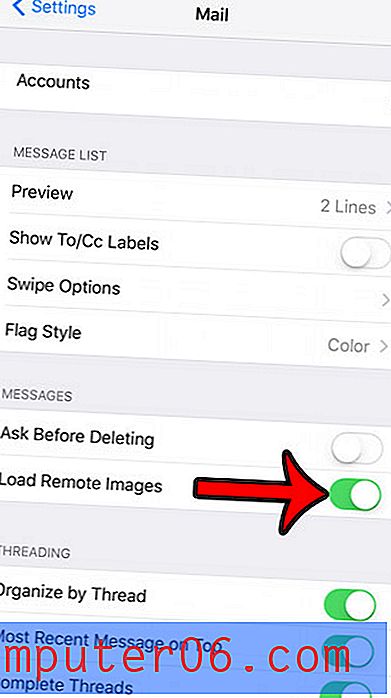
A veces, una imagen puede no cargarse en un correo electrónico porque el archivo de imagen se ha eliminado del servidor. En ese caso, no hay nada que pueda hacer para ver la imagen.
¿Tiene un círculo rojo con un número dentro de su aplicación de correo? Aprenda a marcar todos sus correos electrónicos como leídos a la vez para que desaparezca ese círculo rojo.


